Você está procurando o melhor player de vídeo GoPro Hero 6 ou o melhor player de vídeo GoPro para PC? Impressionante! Nesta postagem, você aprenderá sobre o melhor player de vídeo GoPro que você pode usar para visualizar e editar seus vídeos GoPro. Você também aprenderá como assistir a vídeos da GoPro no computador ou na TV com o melhor player de vídeo da GoPro e como resolver problemas comuns relacionados ao uso de câmeras GoPro. Agora, vamos nos aprofundar!
- Parte 1. Como assistir a vídeos GoPro no computador ou na TV com o melhor player de vídeo Gopro
- Parte 2. Como resolver se os vídeos da GoPro não podem ser reproduzidos corretamente no computador
Parte 1. Como assistir a vídeos GoPro no computador ou na TV com o melhor player de vídeo Gopro
As câmeras GoPro gravam vídeos e os armazenam nos formatos e MP4. Enquanto algumas TVs e reprodutores de vídeo e programas de edição de vídeo podem exibir ou editar vídeos no formato MP4, o exige que uma placa gráfica de alta qualidade seja executada sem problemas e pode não ser suportada por algumas TVs e reprodutores de vídeo. Isso significa que você precisa de um excelente reprodutor ou editor de vídeo GoPro para visualizar ou editar suas imagens da GoPro. Felizmente, existe uma ferramenta fantástica que permite visualizar e editar seus vídeos da GoPro; chama-se Wondershare UniConverter (originalmente Wondershare Video Converter Ultimate) . Essa ferramenta é um aplicativo de computador rápido, simples, flexível e poderoso, com um conversor de arquivos completo e um editor de vídeo que permite converter arquivos em um minuto, transformar seu vídeo GoPro em um filme profissional.
O programa possui uma interface intuitiva com recursos poderosos que você pode usar facilmente para aparar, inverter, mesclar, cortar, girar e compactar seus vídeos da GoPro ou adicionar texto, música, efeitos e realces a ele. Se necessário, você pode usar o software para converter seus vídeos da GoPro em um formato compatível com o seu player de vídeo ou como servidor de mídia para reproduzir e transmitir seus vídeos para a TV. Isso torna este software perfeito para visualizar e editar vídeos e para criar vídeos que você pode visualizar, fazer upload ou reproduzir em qualquer dispositivo.
 Wondershare UniConverter - a melhor caixa de ferramentas de vídeo GoPro para Mac / Windows (inclui Catalina)
Wondershare UniConverter - a melhor caixa de ferramentas de vídeo GoPro para Mac / Windows (inclui Catalina)

- Transmitir vídeos da GoPro para a TV sem problemas, incluindo MP4. MKV. WMV, AVI e mais outros formatos de vídeo.
- Edite vídeos da GoPro aparando, cortando, girando, adicionando legendas e muito mais.
- Converta vídeos GoPro em mais de 1000 formatos com saída de alta qualidade.
- Personalize vídeos GoPro 4K alterando resolução, taxa de bits, codificador, taxa de quadros etc.
- Velocidade de conversão 30 vezes mais rápida que os conversores comuns com a exclusiva tecnologia APEXTRANS.
- Grave vídeos da GoPro em DVD ou Blu-ray com modelos de menu gratuitos para DVD.
- Transfira vídeos do computador para o iPhone, iPad e outros dispositivos diretamente e vice-versa.
- Caixa de ferramentas versátil: adicione metadados de vídeo, criador de GIF, transmita vídeo para TV, compressor de vídeo e gravador de tela.
- SO suportado: Windows 7 de 64 bits ou mais recente, Mac OS 10.15 (Catalina), 10.14, 10.13, 10.12, 10.11, 10.10, 10.9, 10.8, 10.7, 10.6.
Como assistir a vídeos GoPro com o Wondershare UniConverter?
Para assistir a vídeos da GoPro com o Wondershare UniConverter, você precisa usá-lo como servidor de mídia para reproduzir ou transmitir seus vídeos para a TV ou como conversor de mídia para formatar seus vídeos em um codec (ou formato) compatível com seus players de TV ou vídeo . Siga as etapas abaixo para transmitir seus vídeos para a TV.
Tutorial em vídeo: Wondershare UniConverter - Stream to TV
Etapa 1 Instale e inicie o Wondershare UniConverter
Instale a ferramenta no site oficial do Wondershare e inicie-o. Vá para a seção " Caixa de ferramentas " e clique na opção transmitir para TV para abrir a janela " Servidores de mídia Wondershare ".
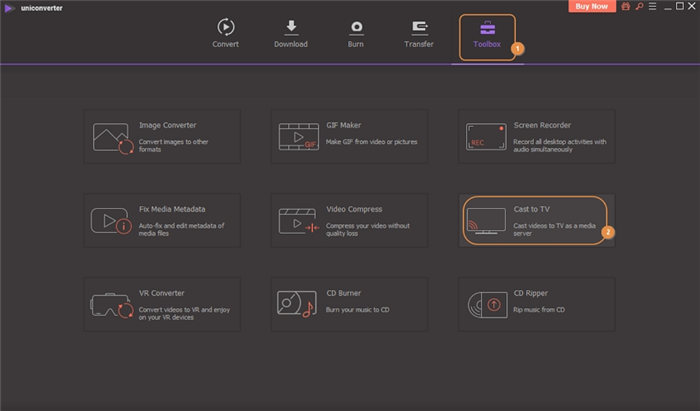
Etapa 2 Conecte seu PC ao seu dispositivo
Se os vídeos da GoPro que você deseja transmitir para a TV de tela grande estiverem no seu PC, verifique se você está usando uma TV inteligente e conectado à mesma rede do seu computador. Se você estiver transmitindo seus vídeos da GoPro a partir de DLNA, Roku, PS3, Apple TV e Chromecast, certifique-se de conectá-los à TV e escolher o nome dos seus dispositivos nos dispositivos listados na tela.
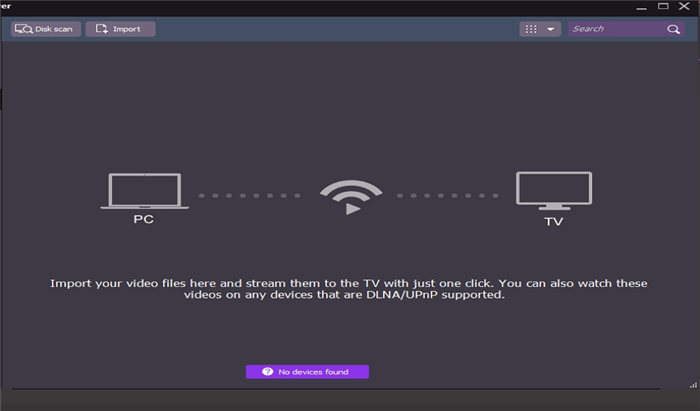
Etapa 3 Adicione seus vídeos
O software pesquisará automaticamente seu PC em busca de filmes por padrão, para que você possa alternar para categoria de computador, música, vídeo caseiro ou programa de TV e clicar em digitalizar para pesquisar vídeos no disco do computador. Além disso, você pode adicionar os vídeos manualmente clicando no botão " Importar ".
Etapa 4 Reproduza e transmita seus vídeos
Mova o ponteiro do mouse sobre o vídeo e você verá um ícone parecido com Wi-Fi, clique nele para reproduzir ou transmita seus vídeos em uma tela grande.
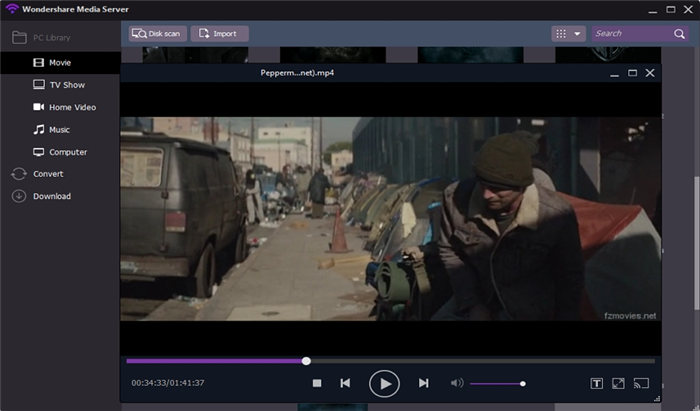
Parte 2. Como resolver se os vídeos da GoPro não podem ser reproduzidos corretamente no computador
Embora as câmeras GoPro sejam ótimas para gravar vídeos épicos em 4K de @ 60fps que você pode compartilhar em plataformas de mídia social, os vídeos que elas criam às vezes não são editáveis e não podem ser reproduzidos quando você o carrega no computador. Abaixo estão alguns dos problemas que você pode encontrar ao usar uma câmera GoPro.
- Os vídeos da GoPro não podem ser carregados no seu Mac ou PC
- Você não pode abrir alguns vídeos da GoPro transferidos para o seu PC
- Você não pode ver vídeos GoPro na câmera ou no seu PC
- A reprodução do vídeo está desfocada, pouco colorida ou pixelizada
- A reprodução do vídeo da GoPro é instável e instável
Alguns dos motivos e soluções para esses problemas incluem:
Razão 1: seu software de reprodução de vídeo tem pouco ou nenhum suporte à resolução 4K.
Solução:
Use outro programa de visualização de vídeo, especialmente um que suporte vídeos de 8K, 5K e 4K UHD. Você pode experimentar programas como QuickTime, VLC e 5K player, etc.
Razão 2: seus dispositivos de hardware ou sistema não estão otimizados para 4K
Seu sistema pode não ter as especificações necessárias para a reprodução de footages 4K e GoPro. Portanto, seu sistema não poderá abrir o vídeo.
Solução:
Prepare-se para uma atualização. Certifique-se de selecionar um sistema que atenda ao requisito mínimo para reproduzir vídeos em 4K. O requisito mínimo inclui:
- Memória: 8GB de RAM
- RAM de vídeo GPU: 1GB
- Armazenamento: SSD de 7200 RPM ou HDD
- GPU: Intel HD Graphics 5000 ou superior
- Processador: Intel Core i7 ou superior, GeForce GTX 650 Ti ou superior, Placa
gráfica integrada AMD A10-7800 APU e AMD Radeon HD 7000 Series ou superior.
Se você não quiser fazer nenhuma atualização e o poder de processamento do seu dispositivo não for suficientemente forte, poderá converter os vídeos com resoluções mais altas em resoluções mais baixas. (por exemplo, de 8K a 2K).
Razão 3: Seu software ou hardware não suporta o formato ou codecs
Solução:
- Atualize ou atualize sua GPU para pelo menos AMD A10-7800 APU, GeForce GTX 650 Ti ou similares
- Mude o seu player de vídeo para um player compatível ou compatível com
- Faça uso da aceleração de vídeo DirectX
- Converta seu vídeo GoPro de para um formato suportado pelo seu player de vídeo
Razão 4: seu Mac / PC tem espaço insuficiente para salvar vídeos grandes da GoPro
Solução:
- Use um disco rígido externo para salvar vídeos e outros arquivos da GoPro e liberar o armazenamento interno do seu sistema.
- Arquive seus arquivos, limpe sua unidade de disco rígido e exclua arquivos inúteis e inúteis para liberar seu disco rígido.
- Carregue e salve seus vídeos da GoPro na unidade de nuvem.
Razão 5: você tem alguns aplicativos incompatíveis no seu sistema
Solução:
Exclua, desinstale ou desative temporariamente os aplicativos que podem não ser compatíveis com o aplicativo GoPro, como o Sony Vaio pré-instalado.
Conclusão
Esperamos que este artigo tenha aberto seus olhos para o melhor player de vídeo GoPro e tenha mostrado os problemas comuns dos vídeos GoPro e como corrigi-lo. Se você acha esta peça interessante e educativa, fique à vontade para compartilhá-la com seus amigos.
<
